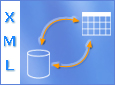Microsoft Excel facilita la importación de datos XML (Lenguaje de marcado extensible) creados a partir de otras bases de datos y aplicaciones para asignar elementos XML de un esquema XML a celdas de una hoja de cálculo y para exportar datos XML revisados con vistas a la interacción con otras bases de datos y aplicaciones. Estas características XML convierten a Office Excel en un generador de archivos de datos XML con una interfaz de usuario familiar.
En este artículo
¿Por qué utilizar XML en Excel?
XML es una tecnología diseñada para administrar y compartir datos estructurados en un archivo de texto legible para el usuario. XML sigue directrices estándar del sector y puede ser procesado por una amplia gama de bases de datos y aplicaciones. El uso de XML permite a los diseñadores de aplicaciones crear sus propias etiquetas, estructuras de datos y esquemas personalizados. En resumen, XML facilita considerablemente la definición, la transmisión, la validación y la interpretación de datos entre bases de datos, aplicaciones y organizaciones.
Archivos de esquemas y datos de XML
Excel trabaja principalmente con dos tipos de archivos XML:
-
Archivos de datos XML (.xml), que contienen las etiquetas personalizadas y los datos estructurados.
-
Archivos de esquema (.xsd), que contienen etiquetas de esquema que aplican reglas, como el tipo de datos y la validación.
El estándar XML también define los archivos XLST (Lenguaje de transformación basado en hojas de estilo, .xslt), que se utilizan para aplicar estilos y transformar datos XML a diferentes formatos de presentación. Puede aplicar estas transformaciones antes de importar los archivos XML en Excel y después de exportarlos desde Excel. Si los archivos XSLT están vinculados a archivos de datos XML que importe en Excel, sí que tendrá la opción de aplicar o no el formato antes de agregar los datos a la hoja de cálculo, pero solamente si abre el archivo XML mediante el comando Abrir de Excel. Elija el tipo de archivo Archivos XML (*.xml) antes de hacer clic en el botón Abrir para ver los archivos XML que hay en la carpeta.
Escenarios clave de XML y Excel
Con XML y Excel, puede administrar libros y datos de maneras que antes resultaban imposibles o muy difíciles. Gracias a las asignaciones XML, puede agregar, identificar y extraer con facilidad partes concretas de datos comerciales de los documentos de Excel. Por ejemplo, una factura que contenga el nombre y la dirección de un cliente o un informe que contenga los resultados financieros del último trimestre ya no tendrán que ser informes estáticos. Esta información se puede importar fácilmente desde bases de datos y aplicaciones, revisar y exportar a las mismas bases de datos y aplicaciones o a otras distintas.
Las características de XML están diseñadas para las siguientes situaciones clave:
-
Aumentar la funcionalidad de las plantillas existentes de Excel al asignar elementos XML a celdas existentes. Esto facilita la inserción y la extracción de datos XML de las plantillas sin necesidad de volver a diseñarlas.
-
Utilizar datos XML como entrada para los modelos de cálculo existentes al asignar elementos XML a las hojas de cálculo existentes.
-
Importar archivos de datos XML en un libro nuevo.
-
Importar datos XML de un servicio web en la hoja de cálculo de Excel.
-
Exportar datos de celdas asignadas a archivos de datos XML independientemente de los demás datos del libro.
Proceso básico para usar datos XML en Excel
El siguiente diagrama muestra cómo los diferentes archivos y operaciones trabajan conjuntamente cuando se utiliza XML con Excel. Básicamente, el proceso se compone de cinco fases:
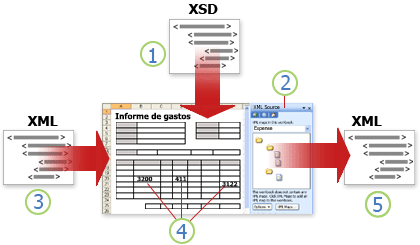





Trabajar con asignaciones XML
Puede crear o abrir un libro en Excel, adjuntar un archivo de esquema XML (.xsd) al libro y, a continuación, usar el panel de tareas Origen XML para asignar elementos XML del esquema a celdas o tablas individuales. Después de asignar los elementos XML a la hoja de cálculo, puede importar datos XML en las celdas asignadas y exportar datos XML de las celdas asignadas.
Cuando agrega un archivo de esquema XML (.xsd) al libro, está creando una asignación XML. En general, las asignaciones XML se utilizan para crear celdas asignadas y para administrar la relación entre las celdas asignadas y elementos individuales del esquema XML. Además, estas asignaciones XML se utilizan para enlazar el contenido de las celdas asignadas con los elementos del esquema al importar o exportar archivos de datos XML (.xml).
Se pueden crear dos tipos de celdas asignadas: celdas de asignación única y celdas repetidas (que aparecen como tablas XML). Para tener más flexibilidad al diseñar la hoja de cálculo, puede arrastrar las celdas asignadas a cualquier lugar de una hoja de cálculo y en cualquier orden, incluso uno distinto al del esquema XML. También puede decidir qué elementos desea asignar y cuáles, no.
Es importante conocer las siguientes reglas acerca del uso de las asignaciones XML:
-
Un libro puede contener una o más asignaciones XML.
-
Solo se puede asignar un elemento a una ubicación de un libro simultáneamente.
-
Cada asignación XML es una entidad independiente, aunque haya varias asignaciones XML en el mismo libro que hagan referencia al mismo esquema.
-
Una asignación XML solo puede contener un elemento raíz. Si se agrega un esquema que defina más de un elemento raíz, se le pedirá que decida cuál de ellos se va a utilizar para la nueva asignación XML.
Utilizar el panel de tareas Origen XML
Utilice el panel de tareas Origen XML para administrar asignaciones XML. Para abrirlo, en la pestaña Programador, en el grupo XML, haga clic en Origen. En el siguiente diagrama, se muestran las principales características de este panel de tareas.

1. Muestra las asignaciones XML que se han agregado al libro.
2. Muestra una lista jerárquica de los elementos XML de la asignación XML que aparece en ese momento.
3. Configura las opciones para trabajar con el panel de tareas Origen XML y los datos XML, por ejemplo, cómo obtener una vista previa de los datos y controlar los encabezados.
4. Abre el cuadro de diálogo Asignaciones XML, que se puede utilizar para agregar, eliminar o cambiar de nombre las asignaciones XML.
5. Comprueba si puede exportar los datos XML mediante la asignación XML actual.
Tipos de elementos y sus iconos
La siguiente tabla contiene un resumen de todos los tipos de elementos XML con los que puede trabajar Excel, así como el icono que se utiliza para representar a cada uno.
|
Tipo de elemento |
Icono |
|---|---|
|
Elemento principal |
|
|
Elemento principal obligatorio |
|
|
Elemento principal repetido |
|
|
Elemento principal repetido obligatorio |
|
|
Elemento secundario |
|
|
Elemento secundario obligatorio |
|
|
Elemento secundario repetido |
|
|
Elemento secundario repetido obligatorio |
|
|
Atributo |
|
|
Atributo obligatorio |
|
|
Contenido simple de una estructura compleja |
|
|
Contenido simple obligatorio de una estructura compleja |
|
Trabajar con celdas de asignación única
Una celda de asignación única es una celda que se ha asignado a un elemento XML que no se repite. Para crear una celda de asignación única, arrastre un elemento XML que no se repita desde el panel de tareas Origen XML hasta una sola celda de la hoja de cálculo.
Al arrastrar un elemento XML no repetido a la hoja de cálculo, puede utilizar una etiqueta inteligente para optar por incluir el nombre del elemento XML como encabezado, encima o inmediatamente a la izquierda de la celda de asignación única, o bien emplear un valor de celda existente como encabezado.
También puede usar una fórmula en una celda de asignación única, siempre que la celda esté asignada a un elemento XML con un tipo de datos XSD (Definición de esquema XML) que Excel interprete como un número, una fecha o una hora.
Trabajar con celdas repetidas en tablas XML
El aspecto y la funcionalidad de las tablas XML son similares a los de las tablas de Excel. Una tabla XML es una tabla de Excel que se ha asignado a uno o más elementos XML repetidos. Cada columna de la tabla XML representa a un elemento XML.
Las tablas XML se crean al:
-
Utilizar el comando Importar (en el grupo XML de la pestaña Programador) para importar un archivo de datos XML.
-
Use el comando Abrir desde Excel para abrir un archivo de datos XML y, después, seleccione Como tabla XML en el cuadro de diálogo Abrir XML .
-
Utilizar el comando Desde importación de datos XML (desde el botón de comando De otros orígenes del grupo Obtener datos externos, en la pestaña Datos) para importar un archivo de datos XML y, a continuación, seleccionar Tabla XML en la hoja de cálculo existente u Hoja de cálculo nueva en el cuadro de diálogo Importar datos.
-
Arrastrar uno o más elementos repetidos desde el panel de tareas Origen XML hasta una hoja de cálculo.
Al crear una tabla XML, los nombres de los elementos XML se utilizan automáticamente como encabezados de columna. Puede cambiarlos por cualquier encabezado de columna que desee. Sin embargo, al exportar datos de las celdas asignadas, siempre se utilizan los nombres originales de los elementos XML.
Existen dos opciones del botón Opciones del panel de tareas Origen XML que resultan de utilidad para trabajar con tablas XML:
-
Combinar elementos automáticamente al asignar Si está activada, Excel crea una tabla XML a partir de varios campos a medida que se colocan en la hoja de cálculo. Esta opción funciona siempre que los distintos campos se coloquen en la misma fila, uno junto al otro. Si la opción está desactivada, cada elemento aparecerá como una tabla XML independiente.
-
Mis datos tienen título Si está activada, los datos de encabezado existentes se utilizarán como los encabezados de columna de los elementos repetidos que asigne a la hoja de cálculo. Si esta opción está desactivada, se utilizarán como encabezados de columna los nombres de los elementos XML.
Con las tablas XML, resulta sencillo importar, exportar, ordenar, filtrar e imprimir datos a partir de un origen de datos XML. No obstante, las tablas XML tienen algunas limitaciones relacionadas con la forma en la que se pueden organizar dentro de la hoja de cálculo.
-
Las tablas XML se basan en filas, es decir, se extienden desde el encabezado hacia abajo. No se pueden agregar entradas nuevas por encima de las filas existentes.
-
No se puede transponer una tabla XML de modo que las entradas nuevas se agreguen a la derecha.
Se pueden utilizar fórmulas en las columnas asignadas a elementos XML con un tipo de datos XSD (Definición de esquema XML) que Excel interprete como un número, una fecha o una hora. Al igual que ocurre en una tabla de Excel, las fórmulas de una tabla XML se rellenan hacia abajo cuando se agregan nuevas filas a la tabla.
Consideraciones de seguridad sobre las asignaciones XML
Las asignaciones XML y su información de origen de datos se guardan con el libro de Excel y no con una hoja de cálculo específica. Un usuario malintencionado puede ver esta información de asignación mediante una macro de Microsoft Visual Basic para Aplicaciones (VBA). Además, si el libro se guarda como un archivo de formato XML abierto de Office habilitado para macros de Excel, esta información de asignación se puede visualizar con el Bloc de notas de Microsoft o cualquier otro programa de edición de texto.
Si quiere seguir usando la información de asignación pero desea quitar la información de origen de datos que pueda ser confidencial, puede eliminar la definición del origen de datos del esquema XML del libro, y seguirá pudiendo exportar los datos XML. Para ello, desactive la casilla Guardar la definición del origen de los datos en el libro del cuadro de diálogo Propiedades de la asignación XML, disponible en el comando Propiedades de la asignación del grupo XML de la pestaña Programador.
Si elimina una hoja de cálculo antes de eliminar una asignación, la información de la asignación sobre orígenes de datos y, posiblemente, otros datos confidenciales, seguirán estando guardados en el libro. Si va a actualizar el libro para quitar información confidencial, asegúrese de eliminar la asignación XML antes de eliminar la hoja de cálculo, de modo que la información de asignación se elimine del libro de forma permanente.
Trabajar con un esquema deducido
Si importa datos XML sin haber agregado el esquema XML correspondiente para crear una asignación XML, Excel intentará deducir un esquema basándose en las etiquetas definidas en el archivo de datos XML. El esquema deducido se almacena con el libro y permite trabajar con datos XML si no hay ningún esquema XML asociado al libro.
Cuando se trabaja con datos XML importados que tienen un esquema deducido, también es posible personalizar el panel de tareas Origen XML. Seleccione la opción Vista previa de datos en el panel de tareas del botón Opciones para mostrar la primera fila de datos como datos de ejemplo en la lista de elementos, si importó datos XML asociados a la asignación XML en la sesión actual de Excel.
No se puede exportar el esquema deducido de Excel como un archivo de datos de esquema XML (.xsd) independiente. Aunque existen editores de esquemas XML y otros métodos para crear un archivo de esquema XML, es posible que no disponga de acceso a estos editores o no sepa cómo utilizarlos.
Exportar datos XML
Para exportar datos XML, se exporta el contenido de las celdas asignadas de la hoja de cálculo. Al exportar datos, Excel aplica las siguientes reglas para determinar qué datos se guardan y cómo:
-
No se crean elementos vacíos cuando hay celdas en blanco correspondientes a un elemento opcional, pero sí se crean cuando hay celdas en blanco correspondientes a un elemento obligatorio.
-
Para escribir los datos, se utiliza codificación UTF-8 (Unicode Transformation Format-8).
-
Todos los espacios de nombres se definen en el elemento XML raíz.
-
Excel sobrescribe los prefijos de los espacios de nombres existentes. Al nombre de espacio de nombres predeterminado se le asigna el prefijo ns0. Los espacios de nombres sucesivos son ns1, ns2 a ns<número> donde <recuento> es el número de espacios de nombres escritos en el archivo XML.
-
Los nodos de comentarios no se conservan.
Puede mostrar el cuadro de diálogo Propiedades de la asignación XML (haga clic en Propiedades de asignación en el grupo XML de la pestaña Programador ). y, a continuación, use la opción Validar datos con el esquema para importar y exportar (activa de forma predeterminada) para especificar si Excel valida los datos con la asignación XML al exportar datos. Haga clic en esta opción cuando desee asegurarse de que los datos XML que exporta se ajustan al esquema XML.
Utilizar el formato de archivo XML abierto de Office habilitado para macros de Excel
Los libros de Excel se pueden guardar en diversos formatos de archivo, como el archivo de formato XML abierto de Office habilitado para macros de Excel (.xlsm). Excel cuenta con un esquema XML definido que determina el contenido de un libro de Excel, incluidas las etiquetas XML que almacenan toda la información del libro, como los datos y las propiedades, y determina su estructura general. Las aplicaciones personalizadas pueden usar el archivo de formato XML de Office habilitado para macros de Excel. Por ejemplo, los programadores pueden crear una aplicación personalizada para buscar datos en varios libros guardados en este formato y crear un sistema de informes basado en los datos encontrados.
¿Necesita más ayuda?
Siempre puede preguntar a un experto en la Excel Tech Community u obtener soporte técnico en Comunidades.